在满足win11最低配置要求的情况下,我们可以直接通过win10升级安装win11系统的方式来体验微软最新的win11操作系统。不过有些使用旧电脑的用户不知道旧电脑如何升级win11系统,下面小编就教下大家旧电脑直接升级win11系统教程。
首先,旧电脑用户如果不满足配置的情况下,不能直接通过升级的方法安装,但是我们可以通过u盘安装win11系统镜像的方法实现。具体的安装步骤如下:
1、首先需要准备一个8G以上的u盘,将它制作成系统盘,制作方法参照:小白u盘启动盘制作教程。
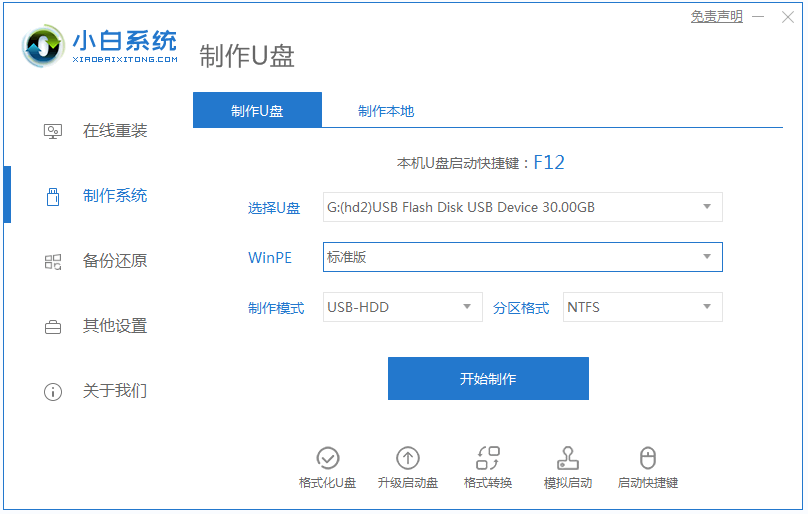
2、制作完成后,先自行搜索下载win11系统镜像文件,将它放入u盘中。接着将u盘插入到电脑中,重启电脑不断按快速启动键f12或del等键进入快速启动菜单页面,将启动项设置为u盘。
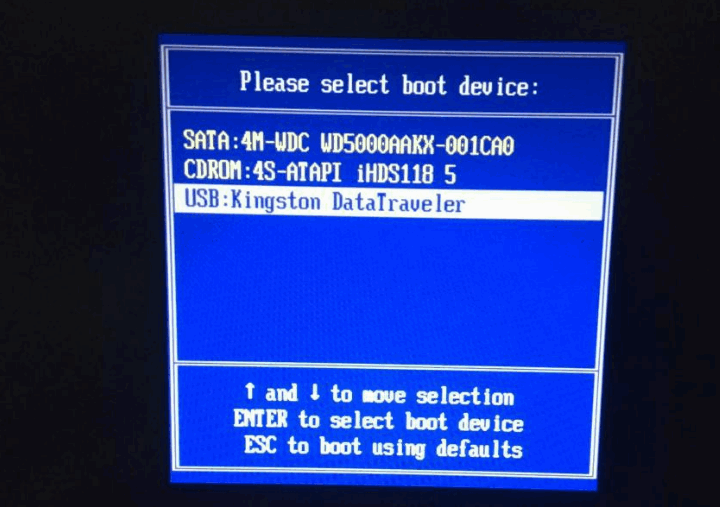
3、然后选择第一项pe系统进入。
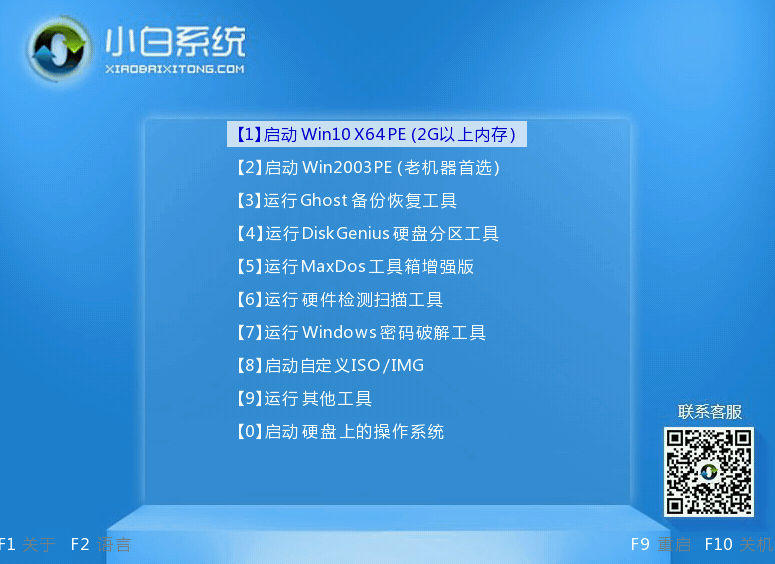
4、进入pe系统之后,打开小白装机工具,运行之前下载好的win11镜像安装程序。
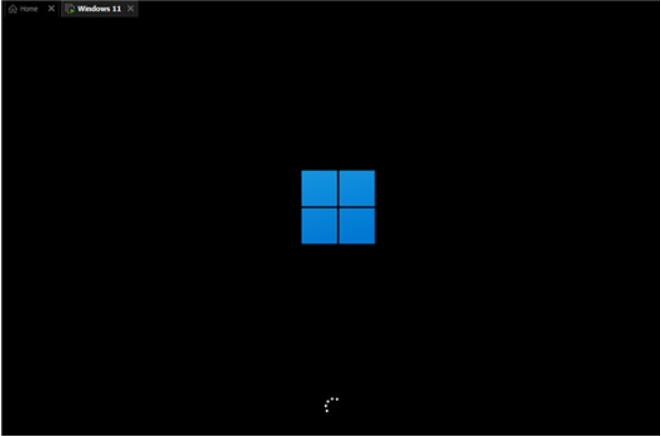
5、在列表中选择“win11”然后点击“下一步”。
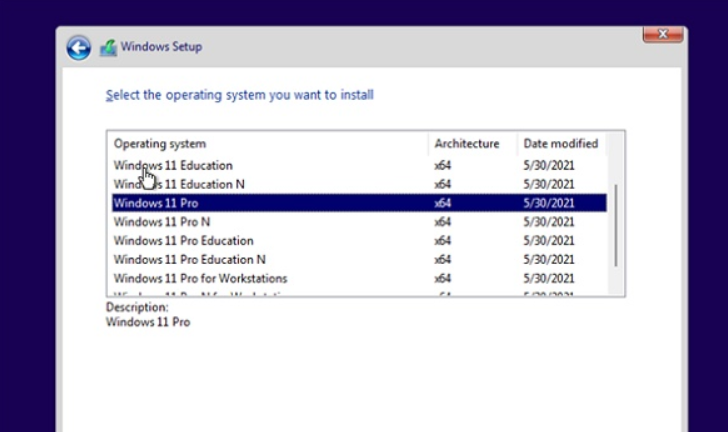
6、接着根据提示设置国家和位置、偏好设置等。

7、等待自动安装完成,就可以使用win11系统了。

以上便是通过u盘安装win11系统的方法来给旧电脑安装win11,想要体验win11系统的网友可以参照该方法操作。
Copyright ©2018-2023 www.958358.com 粤ICP备19111771号-7